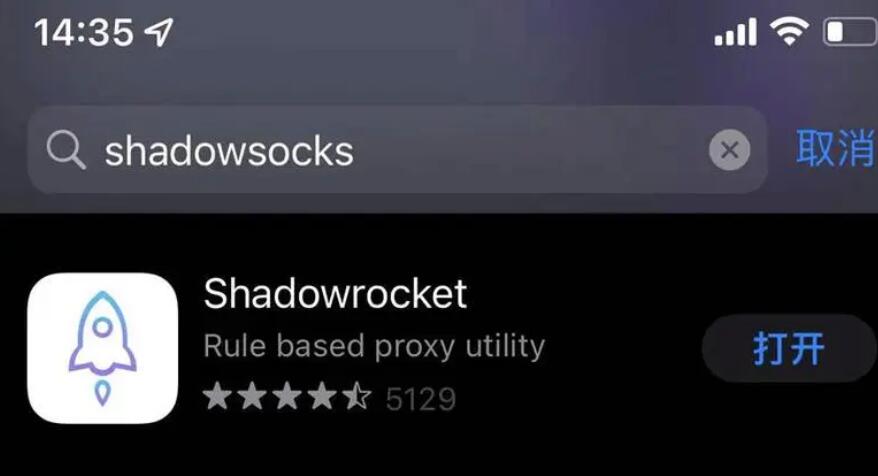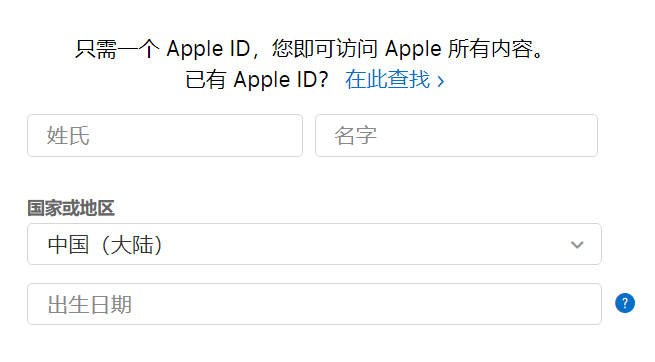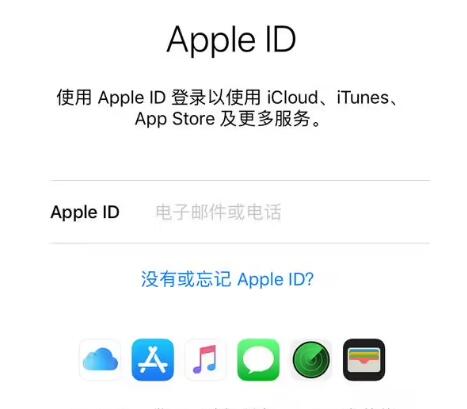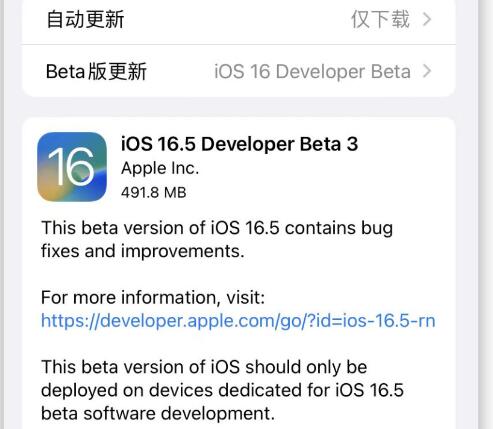下载YouTube视频到本地设备是一种常见的需求,无论是为了离线观看、编辑或分享。然而,需要注意的是,下载未经授权的YouTube视频可能侵犯版权,因此请确保仅下载和使用你有权限的视频。以下是关于如何下载YouTube视频到本地的详细指南,涵盖了各种方法和工具。
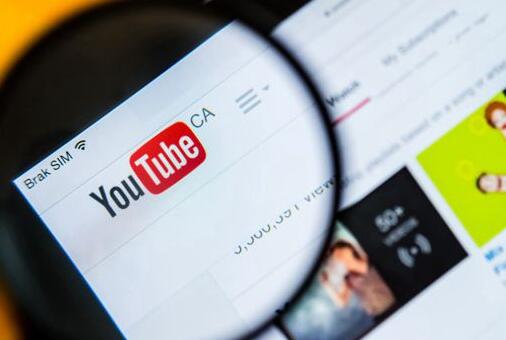
第一部分:在线下载器
在线下载器是最简单和最常见的方法之一,它们允许你从YouTube下载视频而无需安装任何软件。以下是使用在线下载器下载YouTube视频的步骤:
1. 选择一个可信的在线下载器
有许多在线下载器可供选择,例如SaveFrom.net、Y2Mate、KeepVid等。确保选择一个声誉良好的在线下载器,以防止下载过程中遇到问题。
2. 打开YouTube并复制视频链接
在YouTube上找到你想要下载的视频,然后复制视频的URL链接。
独享YouTube账号(谷歌邮箱也可登陆)点击下方小红图购买!梯子问题也可咨询客服!
3. 前往在线下载器网站
在浏览器中打开你选择的在线下载器的网站。
4. 粘贴视频链接
在在线下载器的页面上,粘贴你刚刚复制的YouTube视频链接。通常,你会在下载器网站的首页找到一个输入框,可以将链接粘贴进去。
5. 开始下载
一旦粘贴了视频链接,通常会有一个“下载”按钮或类似的选项。点击它来开始下载视频。
6. 选择下载质量和格式
大多数在线下载器允许你选择下载视频的质量和格式。一般来说,高清质量会占用更多的存储空间,但画质更好。
7. 下载视频
点击“下载”按钮后,下载器会开始处理视频,并将其下载到你的设备中。
第二部分:使用浏览器插件
另一种下载YouTube视频的方法是通过浏览器插件或扩展程序。这些插件可以方便地嵌入到你的浏览器中,让你在浏览YouTube时直接下载视频。以下是使用浏览器插件下载YouTube视频的步骤:
1. 选择一个适用于你浏览器的插件
不同的浏览器有不同的插件可用,比如Chrome、Firefox、Edge等。前往你浏览器的插件商店或扩展程序页面,搜索YouTube下载插件,并选择一个合适的。
2. 安装插件
点击所选插件的“安装”按钮,然后按照提示完成安装过程。
3. 打开YouTube并找到视频
在你的浏览器中打开YouTube,并找到你想要下载的视频。
4. 点击插件图标
插件通常会在浏览器工具栏中显示一个图标,点击它以启动下载。
5. 选择下载质量和格式
插件通常会显示一个菜单,允许你选择视频的质量和格式。
6. 开始下载
选择所需的质量和格式后,点击“下载”按钮,插件将开始下载视频到你的设备。
第三部分:使用下载软件
如果你需要频繁下载YouTube视频或需要更多控制选项,可以考虑使用专门的下载软件。以下是使用下载软件下载YouTube视频的步骤:
1. 选择下载软件
有许多下载YouTube视频的软件可供选择,如4K Video Downloader、YTD Video Downloader等。选择一个你信任的软件并下载安装它。
2. 打开YouTube并找到视频
在浏览器中打开YouTube,然后找到你想要下载的视频。
3. 复制视频链接
右键点击视频,然后选择“复制视频 URL”来复制视频的链接。
4. 启动下载软件
打开你下载软件,并粘贴刚刚复制的视频链接。
5. 选择下载质量和格式
下载软件通常会允许你选择视频的质量和格式。根据你的需求进行选择。
6. 开始下载
点击软件界面上的“下载”按钮,软件将开始下载视频到你的设备。
第四部分:法律和道德考虑
下载YouTube视频可能侵犯版权,因此你应该谨慎行事并遵守法律和道德规范。以下是一些相关考虑:
7. 了解版权
确保你只下载你有权访问的视频,或者视频拥有合适的授权许可。
8. 避免未经授权的下载
不要下载任何未经授权的视频,尤其是受版权保护的视频。这可能会导致法律问题。
9. 尊重创作者
尊重创作者的努力和知识产权,如果可能,支持他们通过其他方式获取收入,如观看广告或购买他们的作品。
10. 仅限个人使用
下载的视频应该仅供个人使用,不应用于商业用途或未经授权的分发。
结论
下载YouTube视频到本地设备可以让你在没有互联网连接的情况下观看视频,或者用于创作和编辑目的。但请牢记,下载未经授权的视频可能会涉及法律风险,因此务必遵守相关法律和道德规范。如果你有合法的理由下载视频,那么在线下载器、浏览器插件和下载软件都是有效的工具,供你选择。